페이지를 불러오는 중입니다. 잠시만 기다려주세요...
본 포스팅은 필자가 작년 7월초에 구매하였던 삼성전자의 복합기 SL-J1780W에 대해 리뷰한다. 크기가 컴팩트하면서 자동양면을 지원하는 기기이기 때문에 구매하게 되었다. 6개월 넘게 사용한 제품에 대한 솔직한 후기를 장점과 단점 위로 작성해 보았다. 본문 중 프린터 드라이버와 매뉴얼 링크도 참고되어 있으니 참고하시길 바란다.

삼성전자 잉크젯 복합기 20/17ppm 내돈내산 후기
양면 인쇄가 가능한 가성비 복합기
다른 제품과 차별화되는 SL-J1780W의 강점은 바로 자동양면기이다. 양면 인쇄를 자체적으로 지원하기 때문에 홀수페이지와 짝수페이지를 수동으로 인쇄하는 번거로움이 없는 제품이다. 보통 프린터에 제공되는 기술인데, 10만원 초반대에 구매할 수 있는 제품에 해당 기능이 탑재된 놀라운 제품이다. 크기가 작으면서 양면 인쇄가 되는 제품을 찾다보니 이 제품을 구매하게 되었다. 구입처는 쿠팡이고, 14만원이 조금 안되는 가격에 구매했다.

호환 잉크
삼성 복합기 SL-J1780W에 호환되는 잉크는 INK-M185와 INK-C185이다. 보통 마트에서 많이 볼 수 있는 M180과 C180과 차이가 있으니 반드시 구분하도록 하자. 필자가 생각하는 SL-J1780W의 가장 큰 단점은 잉크의 가격이다. 잉크를 3번만 구매해도 프린터 본체 가격과 비슷하기 때문에 부담이 많이 되는건 사실이다. 그래서 필자는 대용량의 비정품 잉크를 사용하는 중이다.

무선 연결 지원
제품을 처음 구매하면 USB를 통해 PC와 연결해야 한다. 그 과정에서 와이파이를 통한 무선 연결 설정이 가능하고, 이후 부터는 스마트폰, 태블릿, 노트북 등의 기기에서 무선으로 쉽게 기기를 찾을 수 있다. 아래 소프트웨어 다운로드 페이지에서 SL-J1780W 프린터 드라이버 소프트웨어를 다운받으실 수 있다.
SL-J1780DW 사용자 매뉴얼, 퀵가이드, 프린터&스캐너 드라이버 다운로드
www.samsung.com
위의 링크에서 사용자 매뉴얼 (사용설명서)와 퀵가이드 역시 다운받으실 수 있다. 한편, SL-J1780W 무선연결 안됨 현상이 발생하면 뒤의 스위치를 확인하시길 바란다. (필자도 이 버튼의 존재를 몰라 한동안 고생했다.)
삼성 복합기 SL-J1780W의 장점은?
특징이 뚜렷한 제품이기 때문에 장단점 역시 뚜렷하다. 필자가 6개월간 사용하면서 느낀 장점은 아래와 같다.
- 압도적으로 편리한 자동 양면인쇄기능
- 쉽게 교체가 가능한 잉크 토너
- 매우 편리하게 복사기능을 사용할 수 있다. (스캔판 위에 종이를 놓고 컬러복사 버튼이나 흑백복사 버튼을 누르면 복사 끝)
- 간편했던 초기 설정
- AS가 쉬운 삼성제품 (필자는 비정품잉크를 사용해서 해당사항이 없긴 하다.)

삼성 복합기 SL-J1780W의 단점은?
반면에 필자가 느낀 단점은 아래와 같다.
- 정품 잉크값이 비싸서 유지관리비용이 많이 든다.
- 오류 발생시 디스플레이 없이 조명 색상과 에러코드로 확인해야 해서 파악이 어렵다.
- 조명이 항상 켜져 있어, 프린터가 침실에 있다면 취침시 불편하다.
- 소프트웨어의 기능이 다소 아쉽다.

결론
삼성전자의 프린터 SL-J1780W는 A4 이하의 크기의 용지만 사용할 수 있는 작은 크기의 자동양면프린터로서 가치가 매우 높은 제품이다. 비싼 잉크 교체 비용이 아쉽기는 하지만, 인쇄량이 많지 않고 양면인쇄가 필요하신 분들에게는 현재로서는 최적의 제품이라고 할 수 있다. 잘 작동할때는 매우 만족도가 높은 제품이지만, 오류가 발생해서 고칠 때에는 다소 곤란한 제품이다. 그래도 국내 AS가 되는 장점이 있어 괜찮은 제품이다.
▶함께하면 좋은 글
갤럭시탭 삼성노트 필압 끄는 법
매우 초창기부터 갤럭시탭은 S펜 사용 시 1000단계가 넘는 필압을 제공한다. 이 기능은 그림을 그리는 사용자에게는 필수적인 기능이다. 하지만 그림을 그리지 않고 필기용으로 사용하는 사람에
blog.manual365.co.kr
본 포스팅은 원고료와 제품 협찬 없이,
정보 제공을 위해 작성되었습니다.




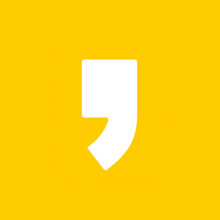




최근댓글